Bagaimana cara menghapus rapat yang dibatalkan dari kalender di Outlook?
Biasanya Anda dapat menghapus semua jenis item kalender secara manual dengan memilihnya dan menekan Delete kunci di Microsoft Outlook. Untuk rapat yang dibatalkan, ada beberapa cara rumit untuk menghapusnya. Pada artikel ini, kami akan memperkenalkan dua cara untuk menghapus rapat yang dibatalkan dari kalender Anda di Microsoft Outlook.
Hapus rapat yang dibatalkan saat email pembatalan tiba
Hapus massal rapat yang dibatalkan di Outlook
- Otomatiskan pengiriman email dengan CC / BCC Otomatis, Maju Otomatis berdasarkan aturan; mengirim Balas otomatis (Di Luar Kantor) tanpa memerlukan server pertukaran...
- Dapatkan pengingat seperti Peringatan BCC saat membalas semua saat Anda berada di daftar BCC, dan Ingatkan Saat Lampiran Hilang untuk lampiran yang terlupakan...
- Tingkatkan efisiensi email dengan Balas (Semua) Dengan Lampiran, Tambahkan Ucapan atau Tanggal & Waktu secara Otomatis ke Tanda Tangan atau Subjek, Balas Beberapa Email...
- Sederhanakan pengiriman email dengan Ingat Email, Alat Lampiran (Kompres Semua, Simpan Otomatis Semua...), Hapus Duplikat, dan Laporan Cepat...
 Hapus rapat yang dibatalkan saat email pembatalan tiba
Hapus rapat yang dibatalkan saat email pembatalan tiba
Sering kali, penyelenggara rapat akan mengirim pesan pembatalan ke peserta rapat saat mereka membatalkan rapat. Cara yang kita bicarakan ini adalah menghapus rapat yang dibatalkan saat Anda menerima pesan pembatalan.
Langkah 1: Buka folder surat dan temukan pesan pembatalan di dalamnya.
Langkah 2: Klik untuk melihat pesan pembatalan di Panel Baca.
Langkah 3: Klik Hapus dari Kalender di atas header pesan di Panel Baca. Lihat tangkapan layar:
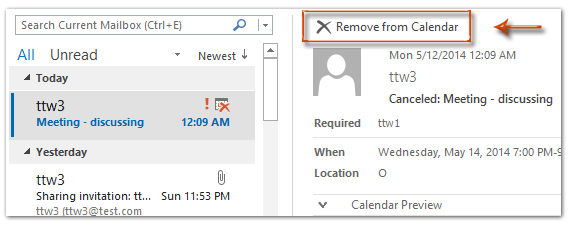
Kemudian rapat yang dibatalkan dihapus dari kalender Anda sekaligus.
 Hapus massal rapat yang dibatalkan di Outlook
Hapus massal rapat yang dibatalkan di Outlook
Saat peserta rapat menerima catatan pembatalan, teks "Dibatalkan"Akan ditambahkan sebelum subjek asli dari rapat yang dibatalkan secara otomatis. Oleh karena itu, Anda dapat dengan mudah mengetahui dan menghapus rapat yang dibatalkan secara massal dengan cepat.
Langkah 1: Buka kalender dengan rapat yang dibatalkan di tampilan Kalender.
Langkah 2: Untuk mengetahui rapat yang dibatalkan dengan mudah, harap masukkan teks Dibatalkan di kotak Pencarian.
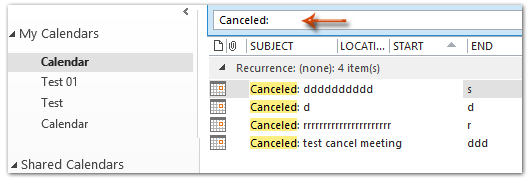
Langkah 3: Pilih semua rapat yang dibatalkan, lalu tekan Delete kunci.
Catatan:
(1) Memegang perubahan kunci, Anda dapat memilih beberapa item kalender yang berdekatan dengan mengklik yang pertama dan yang terakhir
(2) Anda dapat mengklik pertemuan pertama, lalu tekan Ctrl + perubahan + Akhir untuk memilih semua pertemuan yang dibatalkan di hasil pencarian.
 Tentang opsi Terima permintaan rapat secara otomatis dan hapus rapat yang dibatalkan
Tentang opsi Terima permintaan rapat secara otomatis dan hapus rapat yang dibatalkan
Di Microsoft Outlook, Anda mungkin memperhatikan opsi Secara otomatis menerima permintaan pertemuan dan menghapus pertemuan yang dibatalkan di kotak dialog Opsi Outlook. Opsi ini dapat mengaktifkan pandangan menerima permintaan rapat, dan menambahkannya ke dalam kalender peserta rapat secara otomatis. Namun, tidak dapat menghapus rapat yang dibatalkan dari kalender peserta rapat sama sekali.
Anda dapat menemukan opsi Secara otomatis menerima permintaan pertemuan dan menghapus pertemuan yang dibatalkan dengan mengklik File > Opsi > Kalender > Terima / Tolak Otomatis di Outlook 2013, atau mengklik File > Opsi > Kalender > Penjadwalan Sumber Daya di Outlook 2010. Lihat tangkapan layar:
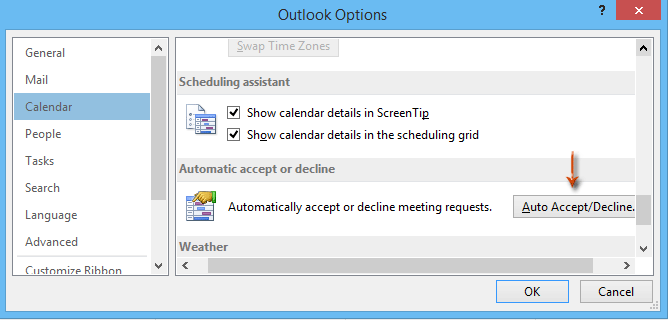
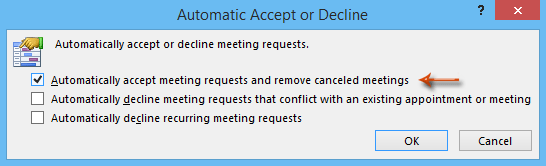
Di Outlook 2007, Anda dapat menemukan opsi Secara otomatis menerima permintaan pertemuan dan menghapus pertemuan yang dibatalkan dengan mengklik Tools > Opsi > Pilihan kalender > Penjadwalan Sumber Daya. Lihat tangkapan layar:
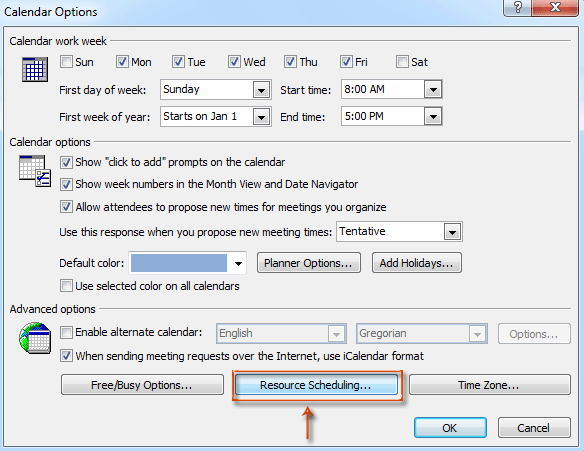
Alat Produktivitas Kantor Terbaik
Kutools untuk Outlook - Lebih dari 100 Fitur Canggih untuk Meningkatkan Outlook Anda
🤖 Asisten Surat AI: Email profesional instan dengan keajaiban AI--satu klik untuk mendapatkan balasan jenius, nada sempurna, penguasaan multibahasa. Ubah email dengan mudah! ...
📧 Email Otomatis: Di Luar Kantor (Tersedia untuk POP dan IMAP) / Jadwal Kirim Email / Auto CC/BCC Sesuai Aturan Saat Mengirim Email / Penerusan Otomatis (Aturan Lanjutan) / Tambah Salam Otomatis / Secara Otomatis Membagi Email Multi-Penerima menjadi Pesan Individual ...
📨 email Management: Mengingat Email dengan Mudah / Blokir Email Penipuan berdasarkan Subjek dan Lainnya / Hapus Email Duplikat / Pencarian / Konsolidasi Folder ...
📁 Lampiran Pro: Penyimpanan Batch / Pelepasan Batch / Kompres Batch / Penyimpanan otomatis / Lepaskan Otomatis / Kompres Otomatis ...
🌟 Antarmuka Ajaib: 😊Lebih Banyak Emoji Cantik dan Keren / Tingkatkan Produktivitas Outlook Anda dengan Tampilan Tab / Minimalkan Outlook Daripada Menutup ...
👍 Keajaiban sekali klik: Balas Semua dengan Lampiran Masuk / Email Anti-Phishing / 🕘Tampilkan Zona Waktu Pengirim ...
👩🏼🤝👩🏻 Kontak & Kalender: Batch Tambahkan Kontak Dari Email yang Dipilih / Bagi Grup Kontak menjadi Grup Individual / Hapus Pengingat Ulang Tahun ...
Lebih 100 Fitur Tunggu Eksplorasi Anda! Klik Di Sini untuk Menemukan Lebih Banyak.

